Come realizzare delle immagini animate in formato GIF con gli strumenti di Google Foto da desktop e da applicazione mobile per Android e iPhone
Le immagini animate in formato GIF sono una successione di fotogrammi di immagini che, se visualizzati uno di seguito all'altro, danno l'impressione del movimento.
Le immagini animate non esistono solo in formato GIF ma ci sono anche in altri formati, come APNG, ma il formato GIF è sicuramente il più utilizzato. Le immagini animate sono da tempo supportate dai principali social network, come Facebook e Twitter e piacciono molto agli utenti che le possono pubblicare senza particolari difficoltà.
Uno dei modi più usati per creare una immagine animata è quello di convertire un video in GIF, magari usando dei tool online. Naturalmente le animazioni possono anche essere create a partire dai singoli fotogrammi ovvero da singole foto, ognuna delle quali resterà visibile per un determinato periodo di tempo.
Per realizzare animazioni dalle foto si possono usare degli Editor grafici come Photoshop o Gimp. In questo post vedremo come usare un semplicissimo tool di Google per creare delle immagini animate in GIF.
Come probabilmente saprete qualche anno fa Google lanciò il social network Google+ che non ha avuto un grande successo e che quindi è stato ritirato. Di questo social però è rimasto lo strumento per gestire e organizzare le foto caricate mediante computer, pubblicate sui blog della piattaforma Blogger o scattate con la fotocamera dei dispositivi Android. Si tratta naturalmente di Google Foto con cui si può anche fare il backup delle foto catturate.
Lo spazio di archiviazione delle foto è praticamente infinito, perché nel computo vengono conteggiate solo le foto caricate di alta qualità. Google Foto può essere utilizzato oltre che da desktop anche da applicazione mobile:
Con Google Foto adesso è possibile creare delle animazioni in modo molto semplice, anche se non ci sono strumenti per impostarne i parametri, come la durata di ciascun fotogramma ovvero il frame rate.
Ho pubblicato sul mio Canale Youtube il tutorial su come creare GIF animate da desktop e da mobile.
Vediamo come usare gli strumenti di Google Foto da desktop e da app mobile.
CREARE GIF DA DESKTOP
Dopo aver aperto Google Foto consiglio di creare un album con tutte le foto che faranno parte della animazione. Si va quindi su +Crea -> Album per poi digitarne il nome e andare su Aggiungi Foto per poi selezionarle.
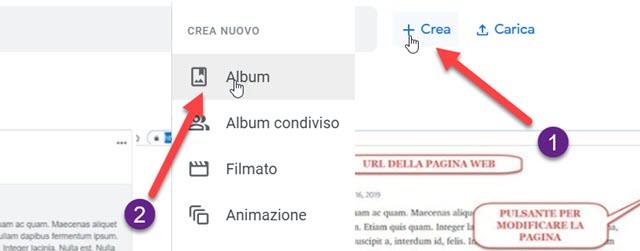
Si potranno scegliere dal nostro account oppure andare in alto a destra su Seleziona dal computer. Dopo che l'album è stato creato, si potrà passare alla realizzazione della animazione in formato GIF.
Si va ancora su +Crea ma stavolta si sceglie Animazione. Nella barra di ricerca in alto si digita il nome dell'album che abbiamo appena creato per visualizzarlo. Selezioneremo quindi le immagini per l'animazione.
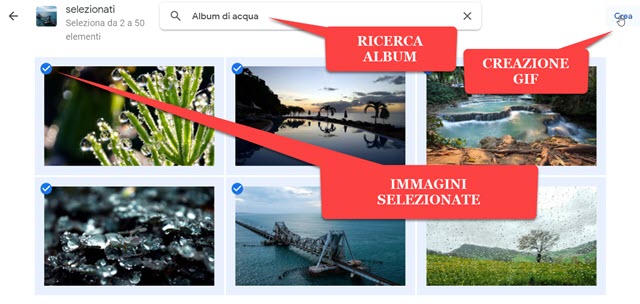
Se ne debbono selezionare almeno 2 fino a un massimo di 50. Si va quindi su Crea per realizzare la GIF. Si possono selezionare anche immagini da album diversi. In alto verrà mostrato il numero totale di elementi selezionati. Alla fine del processo di creazione, la GIF verrà mostrata con le informazioni editabili.
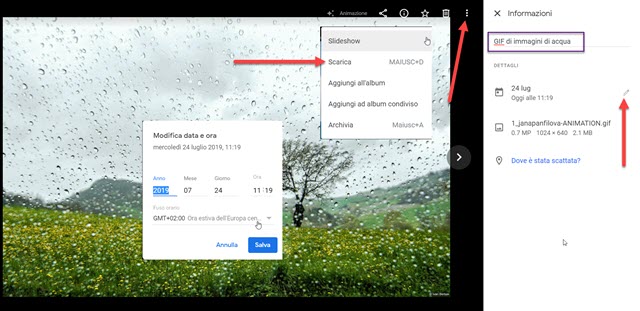
Si potrà dare un nome alla GIF e modificarne la data di creazione. Andando sul menù a forma di tre puntini si potrà scaricare la GIF, aggiungere a un album anche condiviso. Scegliendo Slideshow, tutte le immagini verranno visualizzate a schermo intero; si potrà uscire da tale visualizzazione andando su ESC come al solito.
CREARE GIF DA APP MOBILE
Il procedimento per creare le GIF è sostanzialmente simile anche da app per il mobile. Si apre la app Google Foto.
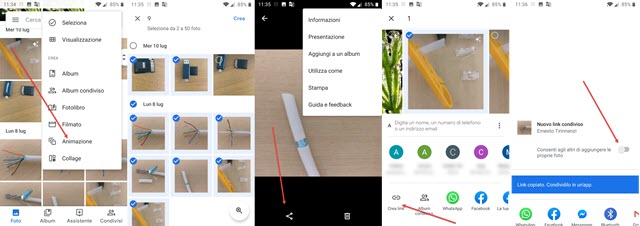
Si tocca nel menù in alto a destra per poi scegliere Animazione. Nelle immagini del nostro account si selezionano quelle da aggiungere alla animazione, per poi andare su Crea. Alla fine del processo, verrà mostrata la GIF di cui si potranno editare le informazioni e aggiungerla a un album, andando sul menù.
La GIF potrà essere condivisa, andando sulla icona classica posta in basso accanto a quella del cestino. Verranno mostrate le app con cui eventualmente condividerla. Conviene scegliere Crea link. In questo modo verrà creato un collegamento alla GIF e il suo URL verrà copiato negli appunti per poi essere condiviso in un'altra applicazione come WhatsApp, Telegram, Facebook Messenger oppure inviato per email, anche a noi stessi.



Nessun commento :
Posta un commento
Non inserire link cliccabili altrimenti il commento verrà eliminato. Metti la spunta a Inviami notifiche per essere avvertito via email di nuovi commenti.
Info sulla Privacy